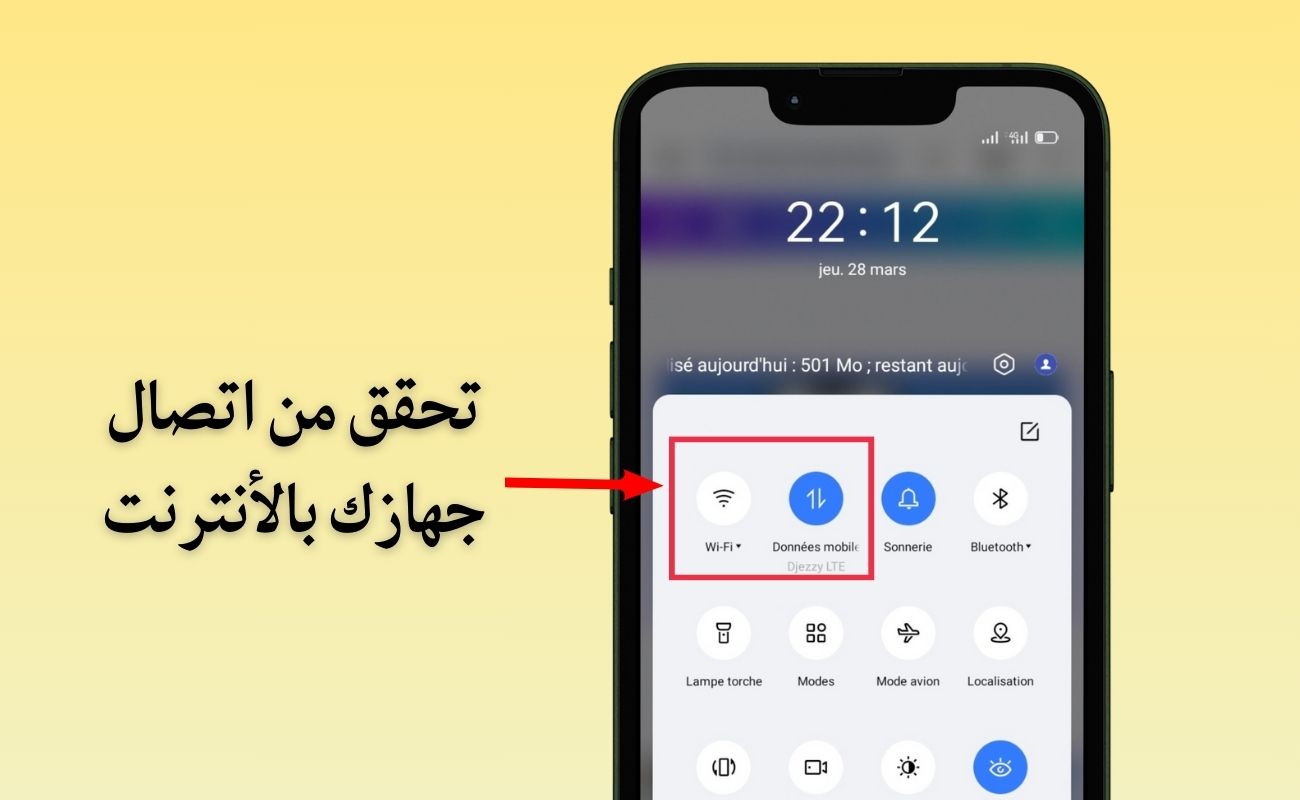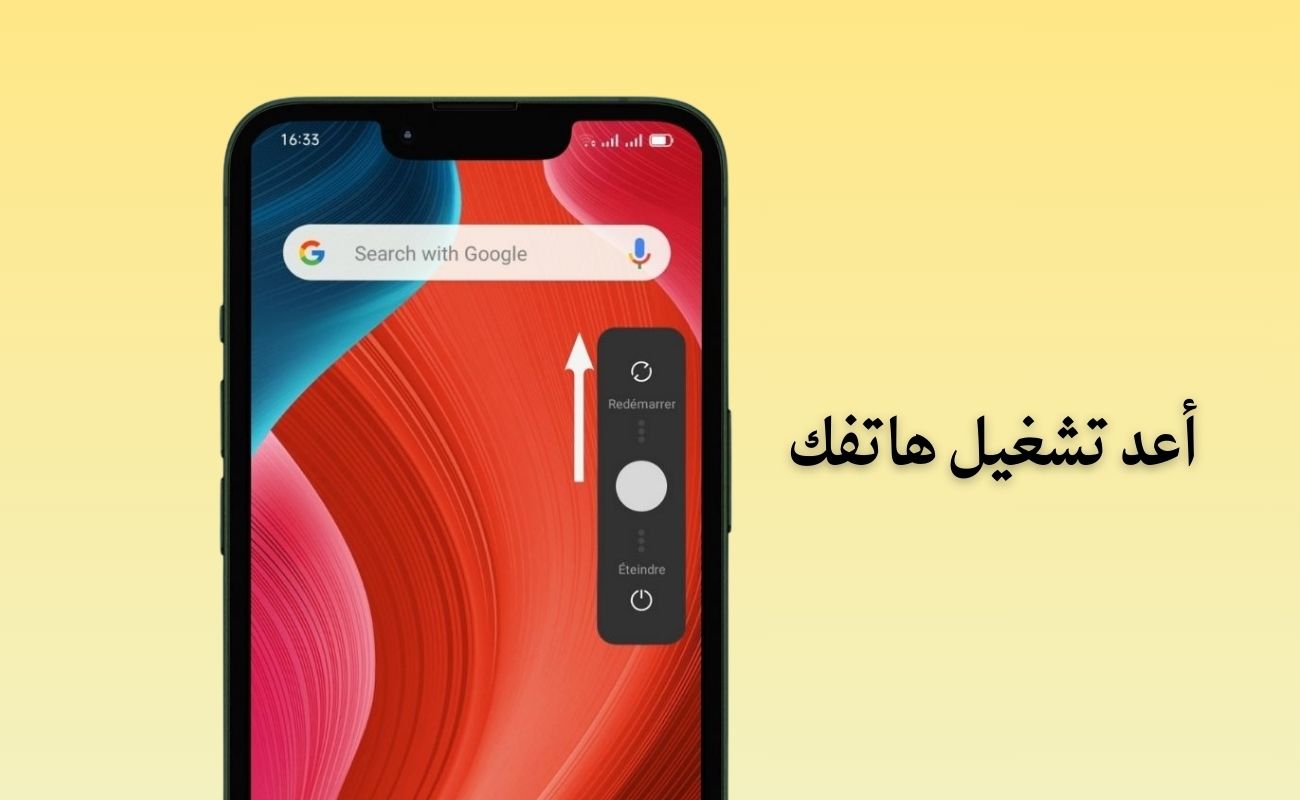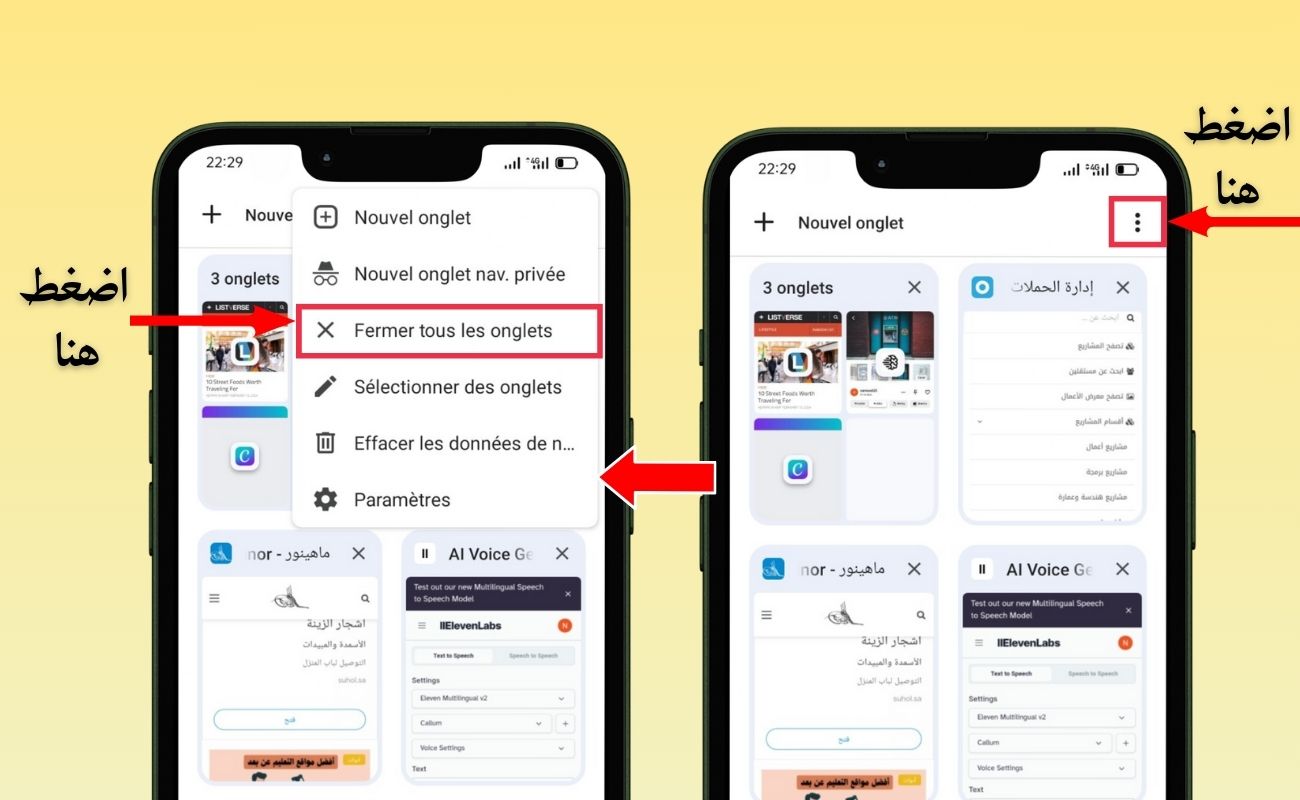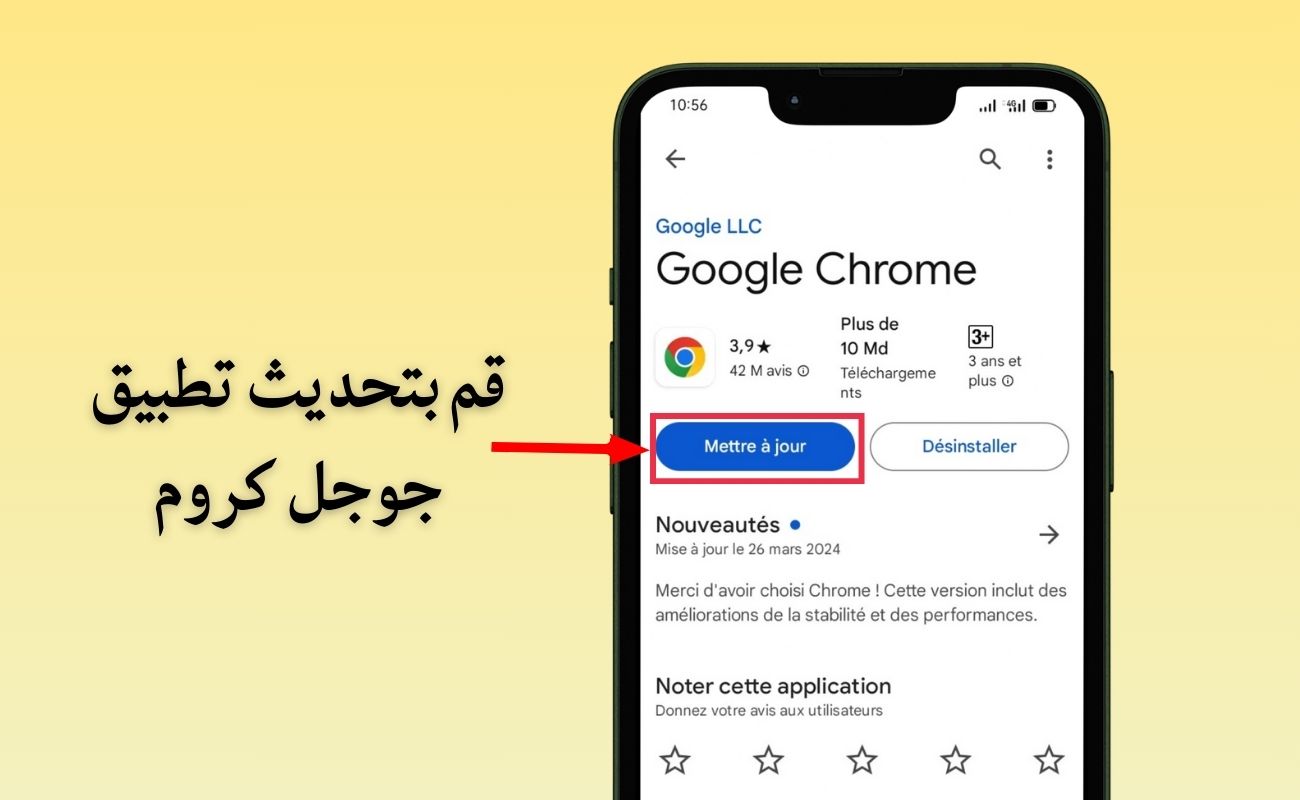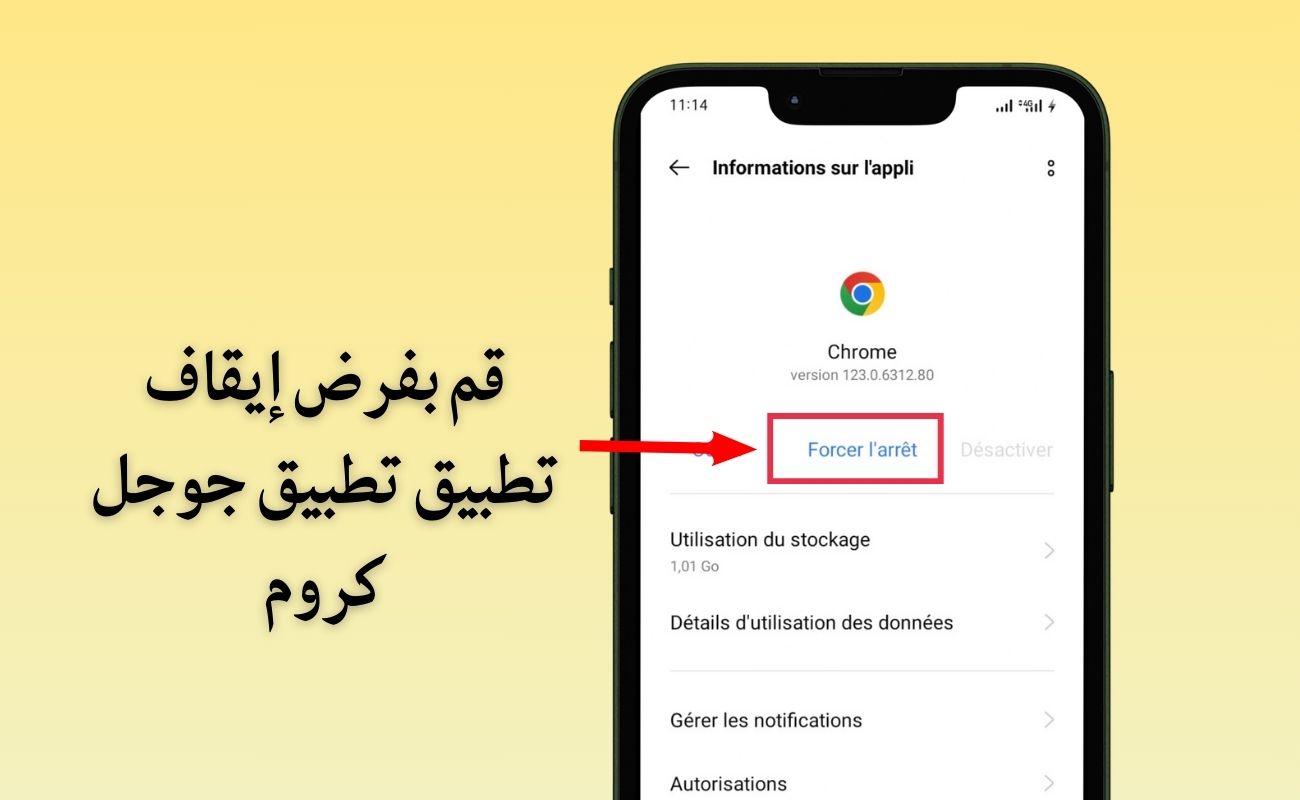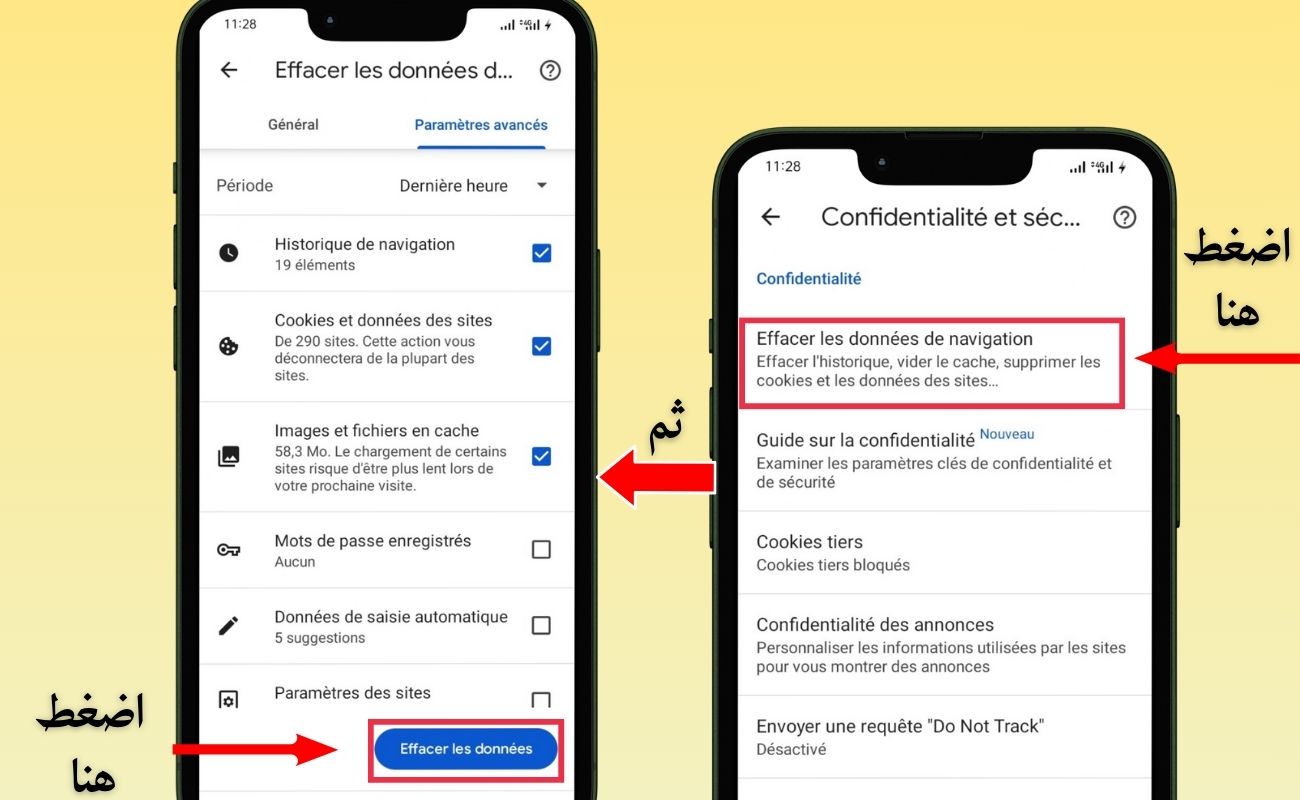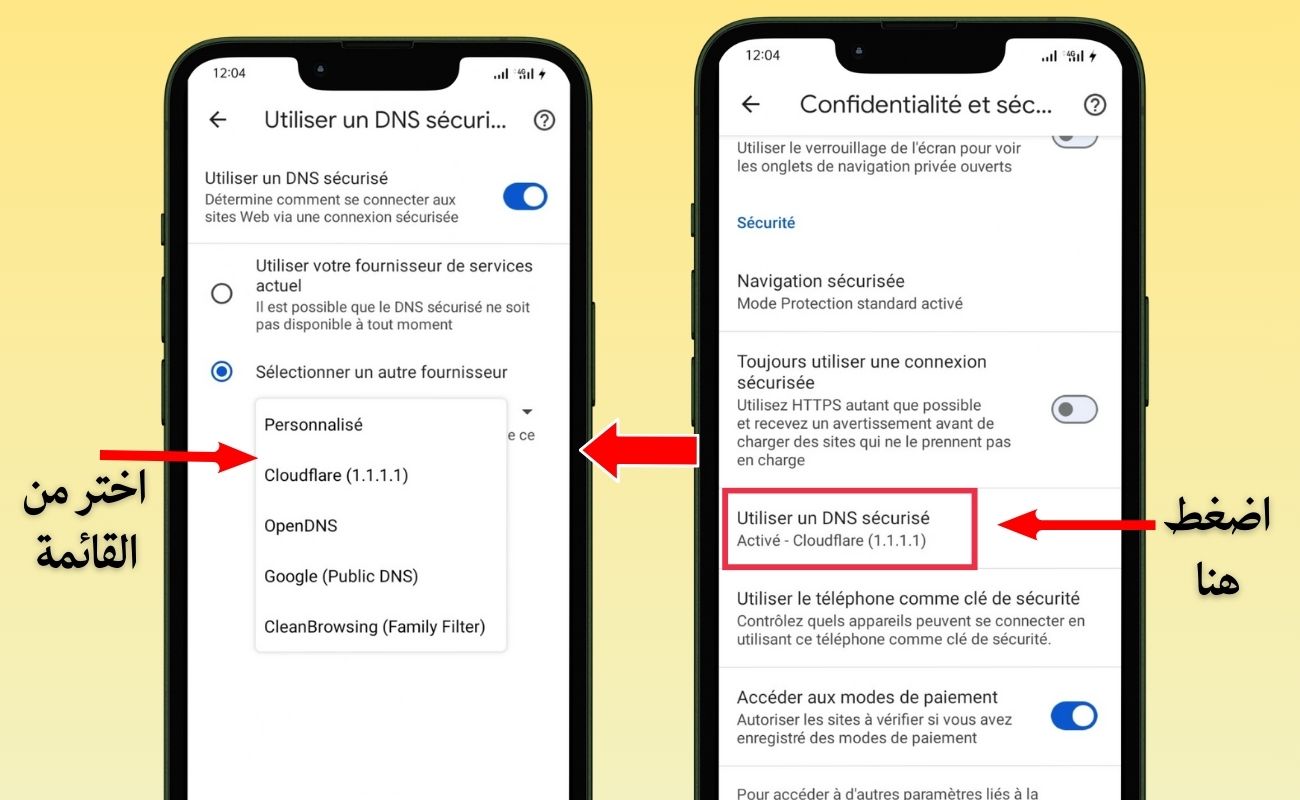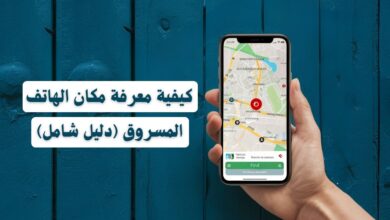حل مشكلة عدم فتح المواقع على جوجل كروم للاندرويد (دليل شامل)

حل مشكلة عدم فتح المواقع على جوجل كروم للاندرويد هو أمر يثير القلق بين مستخدمي الهواتف الذكية. باعتبار chrome واحدا من أكثر المتصفحات استخداماً، فإنه يُعتبر الخيار الرئيسي للكثيرين. لكن للأسف، قد يواجه بعضهم مشكلة فشل تحميل المواقع بسلاسة أو حتى تعذر الوصول إليها بشكل عام.
قد تكون هذه المشكلة مُحبطة للغاية، خاصة عندما تعتمد بشكل كبير على هاتفك الذكي لأعمالك اليومية. لكن لا تقلق، وتابع قراءة هذا المقال حيث سنوضح أسباب عدم تحميل بعض الصفحات في المتصفح. وسنشرح طرق حل مشكلة عدم فتح المواقع على جوجل كروم للاندرويد.
لماذا لا يتم تحميل بعض الصفحات في جوجل كروم على الاندرويد؟
هناك العديد من الأسباب التي قد تجعل جوجل كروم لا يفتح صفحات بعض المواقع، إليك فيما يلي ابرزها:
- مشاكل مع خوادم جوجل
- استخدام الإصدار القديم من تطبيق Google Chrome
- وجود أخطاء داخل التطبيق
- اتصال إنترنت غير مستقر أو ضعيف
- مشكلة بسبب تطبيقات الطرف الثالث
- مواطن الخلل البرمجيات
- نسخة أندرويد قديمة
سيساعدك هذا الدليل الشامل في اجيال حل مشكلة عدم فتح المواقع على جوجل كروم للاندرويد. تابع القراءة!
إخلاء المسؤولية: تابع على مسؤوليتك الخاصة، ولن يتحمل موقع mahinor المسؤولية إذا حدث أي خطأ في جهازك.
13 طرق حل مشكلة عدم فتح المواقع على جوجل كروم
إليك فيما يلي بعض النصائح القيمة التي من شأنها أن تساعدك في حل مشكلة عدم فتح المواقع على جوجل كروم على هاتفك.
1. تحقق من اتصال جهازك بالأنترنت
قبل التعمق في استكشاف الأخطاء وإصلاحها لحل مشكلة عدم فتح المواقع على جوجل كروم، دعونا نتناول الأساسيات أولاً. ابدأ بالتحقق من حالة الإنترنت لديك عبر التأكد من تشغيل اتصال الواي فاي أو الاتصال الخلوي.
تذكر أنك ستحتاج إلى اتصال نشط بالإنترنت لاستخدام خدمات جوجل بما في ذلك متصفح الكروم. عندما لا يكون جهازك متصلاً بالإنترنت، قد تظهر لك رسالة في تطبيق الكروم تفيد “أنت غير متصل بالإنترنت”.
قد تواجه أيضًا مشكلات في البحث عن أي معلومات في متصفح جوجل كروم إذا كان اتصال الإنترنت ضعيفًا أو غير مستقر. لذلك، لإصلاح الاتصال بالإنترنت، يمكنك محاولة التبديل بين الواي فاي وبيانات الهاتف المحمول والعكس.
2. أعد تشغيل تطبيق Google Chrome
إذا فشل تحميل بعض الصفحات على جوجل كروم على هاتف الأندوريد الخاص بك، فلا تنس إعادة تشغيل المتصفح. إنها تعتبر إحدى طرق حل مشكلة عدم فتح المواقع على جوجل كروم.
عندما يستخدم المتصفح قدرًا كبيرًا جدًا من ذاكرة الوصول العشوائي (RAM)، فإنه يميل إلى أن يصبح أبطأ من المعتاد. لهذا من الأفضل أن تقوم بإغلاق التطبيق تمامًا وإعادة فتحه مرة أخرى بعد بضع دقائق.
يساعد الإغلاق الكامل للتطبيق على تحرير ذاكرة الوصول العشوائي بجهازك، مما يساعد كروم على تقديم أداء أفضل في المرة القادمة التي تفتحه فيها. كما قد تفيد هذه الطريقة في حل المشكلات الداخلية للتطبيقات التي تتسبب في تحميلها ببطء.
اقرأ أيضا: حل مشكلة عدم وصول كود الواتساب (دليل شامل 2024).
3. أعد تشغيل هاتفك
تعد إعادة تشغيل هاتفك المحمول إحدى أسهل الطرق وأقلها استهلاكًا للوقت لحل مشكلة عدم فتح المواقع على جوجل كروم للاندرويد. إذا كان أحد تطبيقات كروم يواجه مشكلات بسبب خطأ بسيط أو خلل في البرامج، فقد تساعد إعادة التشغيل في حلها.
كيفية إعادة تشغيل جهاز Android
- اضغط مع الاستمرار على زر الطاقة
- ثم اضغط على أيقونة إعادة التشغيل التي تظهر على الشاشة
- بعد الانتهاء من ذلك، سيتم إعادة تشغيل جهازك تلقائيًا.
- تحقق الآن مما إذا تم حل مشكلة عدم فتح المواقع على جوجل كروم، وما إذا أصبح يعمل بشكل جيد.
4. أغلق علامات التبويب المفتوحة
قد يكون السبب الأول والأهم وراء استمرار عدم تحميل الصفحات في جوجل كروم رغم الاتصال بالانترنت هو عدد علامات التبويب المفتوحة. اعلم أن فتح عدد كبير جدًا من علامات التبويب قد يؤدي إلى إبطاء أداء المتصفح عن طريق الإفراط في استخدام ذاكرة الوصول العشوائي.
وفي مرحلة ما سيتعطل تطبيق الكروم وقد تظهر لك الرسالة “للأسف توقف Chrome”. لذلك، لحل مشكلة عدم فتح المواقع على جوجل كروم، يستحسن إبقاء علامات التبويب الضرورية فقط مفتوحة على المتصفح وإغلاق غير الضرورية التي تقيد أداءه.
كيفية اغلاق علامات التبويب المفتوحة
إذا كنت تستخدم جوجل كروم على الأندرويد:
- فانقر على أيقونة علامات التبويب في الأعلى.
- اضغط على النقاط الثلاث في الجهة اليمنى العليا.
- وانقر على خيار إغلاق جميع علامات التبويب Fermer tous les onglets.
أما إذا كنت تستخدم متصفح الكروم على جهاز الآيفون:
- اضغط على أيقونة علامات التبويب في الأسفل.
- اضغط على زر Edit وحدد “إغلاق كافة علامات التبويب”.
بمجرد إغلاق جميع علامات التبويب، يُقترح الخروج من المتصفح. ثم حاول إعادة تشغيله مجددا لمعرفة ما إذا تم حل مشكلة عدم فتح المواقع على جوجل كروم وصار يعمل بشكل طبيعي.
اقرأ أيضا: فك حظر واتساب: ماذا تفعل إذا تم حظر رقمك من استخدام واتساب؟
5. استخدم وضع التصفح المتخفي
من الممكن أن يساعد استخدام Google Chrome في وضع التصفح الخفي في معرفة ما إذا كان فشل تحميل صفحات مواقع الويب راجع إلى التداخل من ذاكرة التخزين المؤقت وملفات تعريف الارتباط الموجودة.
يمكنك القيام بذلك من أجل محاولة حل مشكلة عدم فتح المواقع على جوجل كروم. ما عليك سوى الانتقال إلى المتصفح، والنقر على أيقونة الثلاث النقاط في الأعلى، ثم انقر على خيار علامة تبويب جديدة للتصفح الخفي Nouvel onglet nav. privée.
حاول بعد ذلك تصفح بعض المواقع الإلكترونية كي تعرف ما إذا تم حل مشكلة عدم فتح المواقع على جوجل كروم أم لا. إذا لم يتم إصلاح الخلل، فمن المحتمل أن يساعدك تجريب الطرق الموضحة أدناه.
6. قم بتحديث تطبيق جوجل كروم
قد يكون استخدام الإصدار القديم من جوجل كروم سببًا آخر في عدم تحميل بعض الصفحات. حيث توفر تحديثات التطبيق العديد من الميزات التي يمكنها تعزيز تجربة المستخدم. وتعمل أيضًا على إصلاح المشكلات الرئيسية التي واجهها المستخدمون.
لهذا قم بتحديث المتصفح لإصلاح كافة المشكلات المتعلقة به. ويعتبر هذا الإجراء واحدا من طرق حل مشكلة عدم فتح المواقع على جوجل كروم للأندرويد.
كيفية تحديث Google Chrome على الأندرويد:
- افتح متجر جوجل بلاي، واكتب Google chrome في شريط البحث.
- تحقق مما إذا كان هناك خيار لتحديث التطبيق أم لا. إذا رأيت مثل هذا الخيار، فاضغط عليه.
- بعد التحديث، تحقق ما إذا تم حل مشكلة عدم فتح المواقع على جوجل كروم أم لا من خلال فتحه بعد بضع دقائق.
اقرأ أيضا: كيفية اصلاح ميكروفون الهاتف: إليك 12 طرق لحل مشكلة المايك.
7. أعد تثبيت تطبيق Google Chrome
إذا قمت بالتحديث مؤخرًا، ولكن لا مزال تواجه مشكلة عدم تحميل الصفحات في جوجل كروم على الهواتف أو الأجهزة اللوحية التي تعمل بنظام التشغيل اندرويد، فيجب عليك حذفه وإعادة تثبيته مرة أخرى.
من الممكن أن يكون متصفح الكروم تالفًا، ولم يعد يعمل بشكل مثالي. لإصلاح مثل هذا الخلل، قد يتعين عليك إلغاء تثبيت تطبيق Chrome ثم إعادة تثبيته مجددا. بعدها تحقق ما إذا تم حل مشكلة عدم فتح المواقع على جوجل كروم.
8. فرض إيقاف تطبيق Chrome
عندما تلاحظ وجود خلاف في المتصفح ويبدأ في التصرف بشكل غريب، اعلم أن هناك مشكلة داخلية فيه. لهذا كي تتمكن من حل مشكلة عدم فتح المواقع على جوجل كروم، قد تضطر إلى فرض إيقاف المتصفح.
وهمذا سيغلق التطبيق تماما، وعندما تقوم بإعادة تشغيله فإنه يفتح من جديد من الصفر. إليك فيما يأتب كيفية فرض إيقاف الكروم:
- اضغط مطولا على أيقونة تطبيق Google Chrome على شاشتك الرئيسية، وانقر على معلومات التطبيق informations sur l’appli.
- في شاشة معلومات التطبيق، انقر على خيار فرض الإيقاف Forcer l’arrêt.
بمجرد تطبيق هذا الإجراء، قم بالانتقال إلى جوجل كروم وجرب تصفح أحد المواقع. من المحتمل أن يؤدي هذه الخطوة إلى حل مشكلة عدم فتح المواقع على جوجل كروم للاندرويد.أما إذا لم يتم إصلاح الخلل، فاستمر في المحاولة باستخدام الطرق الموضحة أدناه.
9. امسح ذاكرة التخزين المؤقت وملفات تعريف الارتباط للكروم
إذا لم يساعد الإيقاف القسري في حل المشكلة، فحاول مسح ذاكرة التخزين المؤقت وملفات تعريف الارتباط للمتصفح. حيث تعرف بأنها بيانات تخزنها المواقع الإلكترونية على جهازك لتحميل الصفحات بسرعة.
لكن قد تؤدي ذاكرة التخزين المؤقت التالفة إلى فشل تحميل الصفحات. ولهذا السبب يعد مسح ذاكرة التخزين المؤقت وملفات تعريف الارتباط بانتظام طريقة فعالة لحل مشكلة عدم فتح المواقع على جوجل كروم للاندرويد.
لكن تجدر الإشارة إلى أن هذا الإجراء سيؤدي إلى تسجيل خروجك من جميع مواقع الإلكترونية التي زرتها سابقا. وستستغرق المواقع وقتًا أطول قليلاً للتحميل خلال زيارتك الموالية.
خطوات مسح ملفات تعريف الارتباط وذاكرة التخزين المؤقت
- افتح متصفح Chrome على جهازك وانقر على النقاط الثلاث في الجهة اليمنى العلوية.
- ثم انقر على الإعدادات ضمن قائمة الخيارات الظاهرة أمامك.
- بعدها قم بالتمرير نحو الأسفل واضغط على الخصوصية والأمان.
- في تلك الصفحة، اضغط على مسح بيانات التصفح Effacer les données de navigation.
- في شاشة مسح بيانات التصفح، اضغط على كل من: ملفات تعريف الارتباط وبيانات الموقع والصور والملفات المخزنة مؤقتًا.
- بعد ذلك انقر على خيار مسح البيانات Effacer les données في الأسفل.
بعد إنهاء هذه الخطوات، جرب استخدام التطبيق وتحقق ما إذا تم حل مشكلة عدم فتح المواقع على جوجل كروم للاندرويد.
اقرأ أيضا: طلب بطاقة فيزا RedotPay والحصول على 5 دولار هدية.
10. تفعيل التحميل المسبق القياسي
إذا كان متصفح الكروم يستغرق وقتًا طويلًا في تحميل صفحات الويب، فيتعين عليك تفعيل standard preloading. ستعمل هذه الميزة على تقليل وقت تحميل الصفحة بشكل كبير، كونها تقوم تلقائيًا بتحميل بعض الصفحات التي تزورها مسبقًا.
إليك ما يجب فعله لتمكين التحميل المسبق القياسي، وحل مشكلة عدم فتح المواقع على جوجل كروم للأندرويد:
- افتح متصفح الكروم، واضغط على الثلاث نقاط في الجهة اليمنى العلوية.
- ثم اضغط على الإعدادات.
- قم بالتمرير للأسفل في صفحة الإعدادات، ثم انقر على الخصوصية والأمان.
- في الصفحة التي تظهر أمامك، انقر على صفحات التحميل المسبق Précharger les pages.
- بعدها اضغط على خيار التحميل المسبق القياسي Préchargement standard. يعد هذا الإجراء أحد طرق حل مشكلة عدم فتح المواقع على جوجل كروم للأندرويد.
11. حل مشكلة عدم فتح المواقع على جوجل كروم: غيّر خادم DNS
يمكن أن تكون المشكلات المتعلقة بخادم DNS الخاص بمزود خدمة الإنترنت سببا آخر وراء فشل تحميل صفحات الويب على الكروم على هاتفك المحمول. إذا كان الأمر كذلك، فإن التبديل إلى خادم DNS أكثر موثوقية يجب أن يجعل Chrome يقوم بتحميل الصفحات.
- افتح متصفح الكروم، واضغط على النقاط الثلاثة في الجهة اليمنى العلوية.
- اضغط على الإعدادات، ثم انتقل إلى الخصوصية والأمان.
- انقر على خيار استخدام DNS الآمن Utiliser un DNS sécurisé.
- بعدها اضغط على Sélectionner un autre fournisseur، وقم بتحديد خادم DNS المفضل لديك من القائمة المنسدلة.
- أعد تشغيل المتصفح وتحقق مما إذا تم حل مشكلة عدم فتح المواقع على جوجل كروم للاندرويد أما لا.
12. استخدم الحماية القياسية
يعد التصفح الآمن ميزة مفيدة في المتصفح تهدف إلى حمايتك من مواقع الويب الضارة. ولكن قد يؤدي ضبط الكروم على الحماية المحسنة أحيانًا إلى قيام المتصفح بحظر الصفحات الآمنة بالفعل.
ولهذا بدلاً من تعطيل التصفح الآمن بالكامل، يمكنك محاولة التبديل إلى وضع الحماية القياسي. وقد يكون هذا الإجراء من طرق حل مشكلة عدم فتح المواقع على جوجل كروم للاندرويد.
خطوات تفعيل الحماية القياسية
- انتقل إلى متصفح جوجل كروم، واضغط على أيقونة الثلاثة نقاط في أعلى اليمين.
- اضغطل على الإعدادات، ثم مرر نحو الأسفل وانقر على الخصوصية والأمان.
- بعدها قم بالضغط على خيار التصفح الآمن Navigation sécurisée ثم اضغط على Protection standard.
13. حل مشكلة عدم فتح المواقع على جوجل كروم: تمكين أو تعطيل VPN
تتيح لك شبكة VPN إخفاء عنوان IP الخاص بك والتصفح بخصوصية، غير أنها من الممكن أن تؤدي أحيانا إلى حدوث مشكلات. ولهذا إذا لم يتم تحميل صفحات الويب في المتصفح، قم بتعطيل اتصال VPN مؤقتًا وتحقق ما إذا تم اصلاح المشكلة.
وعلى العكس من ذلك، إذا فشلت في الوصول إلى بعض مواقع الويب في التطبيق، فقد تكون محظورة في منطقتك. في مثل هذه الحالات، قد يكون تمكين اتصال VPN هو حل مشكلة عدم فتح المواقع على جوجل كروم للاندرويد.
خاتمة
في ختام هذا المقال، يظهر أن مشكلة عدم فتح المواقع على متصفح جوجل كروم للاندرويد قد تكون مصدر إزعاج كبير للمستخدمين. خاصةً وأن هذا المتصفح يُعتبر من أشهر وأكثر المتصفحات استخداماً على الهواتف الذكية. ومع ذلك، هناك عدة طرق يمكن اتباعها لإصلاح هذه المشكلة.
تجدر الإشارة إلى أن تطبيق النصائح المذكورة أعلاه من شأنه أن يساعد في جعل متصفح الكروم يقوم بتحميل صفحات الويب على هواتف الاندرويد بكل سلاسة ويسر.